编辑:大龙虾
2016-12-01 14:18:42
来源于:系统城
1. 扫描二维码随时看资讯
2. 请使用手机浏览器访问:
http://wap.xtcheng.cc/xtjc/14317.html
手机查看
有时我们需要在Word文档中插入文档,让文章达到图文并茂的效果,而在Word中插入图片的方式不只一种,下面就教大家如何添加图片。
方法一、
点击Word菜单栏中的“插入”选项;
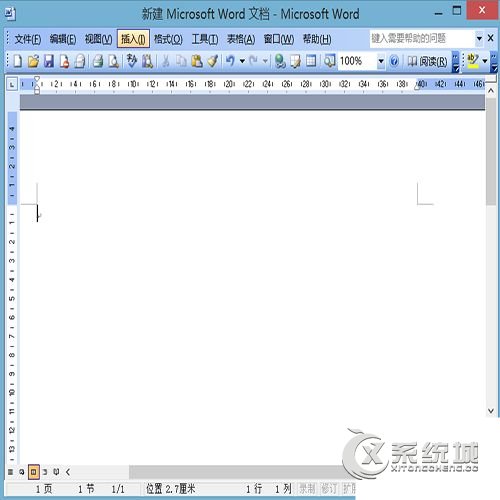
在弹出的菜单中点击“图片”--“来自文件”;
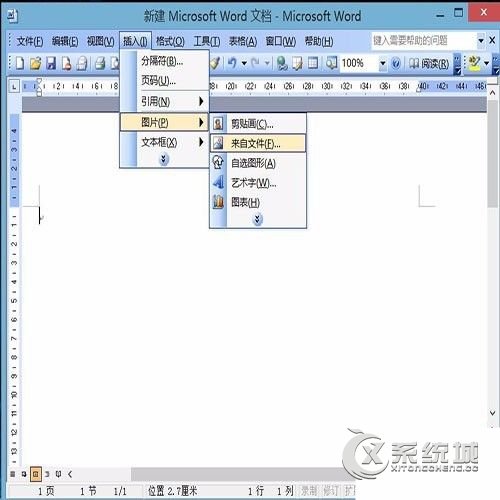
然后通过浏览把你需要的文件图片文件插入即可。
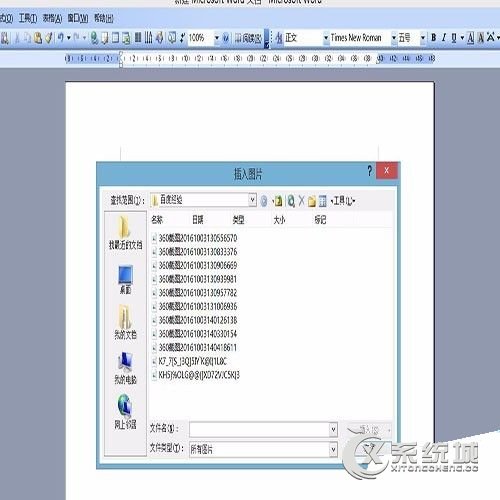
方法二、
更简单的方法是直接通过复制黏贴将图片显示到文档中,如果是用QQ截图的图片,也可以直接按Ctrl+V粘帖到文档上。
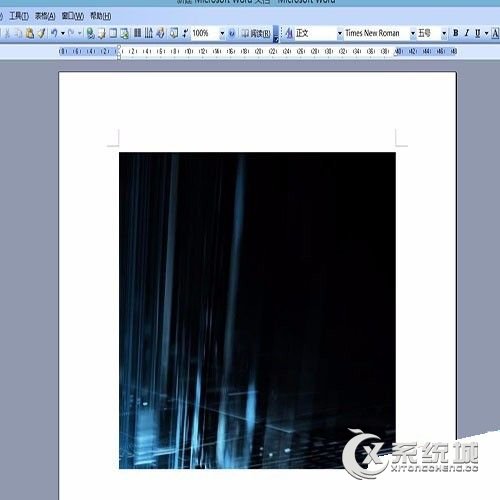

微软推出的Windows系统基本是要收费的,用户需要通过激活才能正常使用。Win8系统下,有用户查看了计算机属性,提示你的windows许可证即将过期,你需要从电脑设置中激活windows。

我们可以手动操作让软件可以开机自启动,只要找到启动项文件夹将快捷方式复制进去便可以了。阅读下文了解Win10系统设置某软件为开机启动的方法。

酷狗音乐音乐拥有海量的音乐资源,受到了很多网友的喜欢。当然,一些朋友在使用酷狗音乐的时候,也是会碰到各种各样的问题。当碰到解决不了问题的时候,我们可以联系酷狗音乐

Win10怎么合并磁盘分区?在首次安装系统时我们需要对硬盘进行分区,但是在系统正常使用时也是可以对硬盘进行合并等操作的,下面就教大家Win10怎么合并磁盘分区。